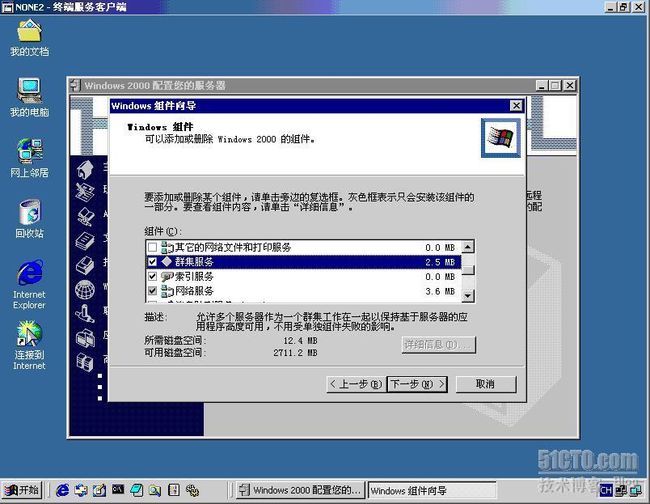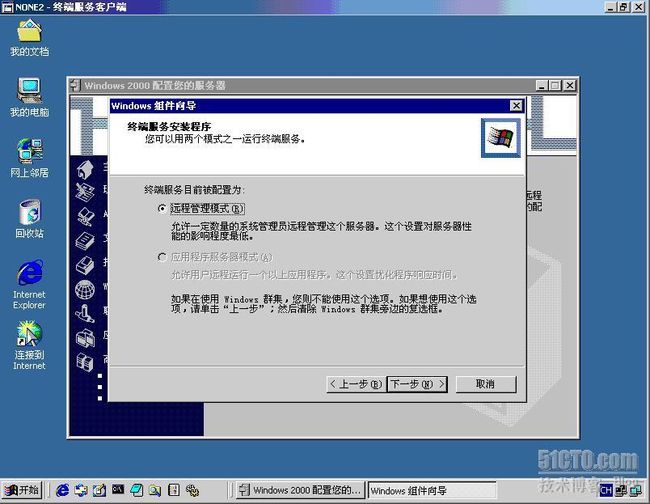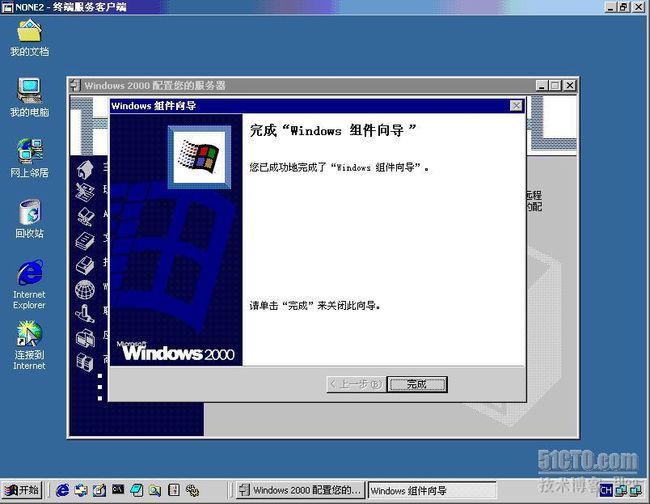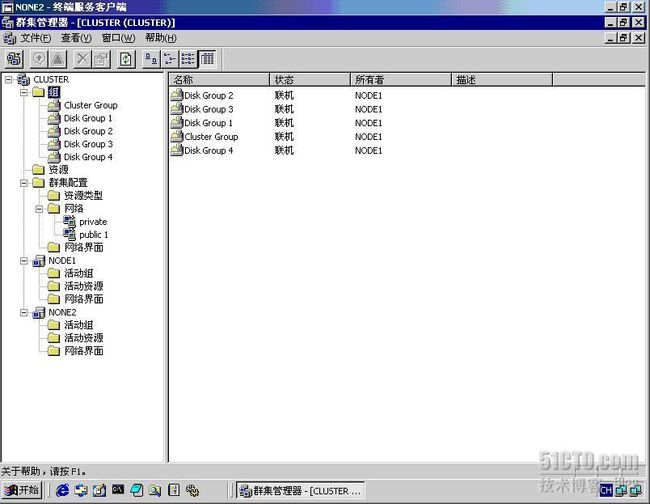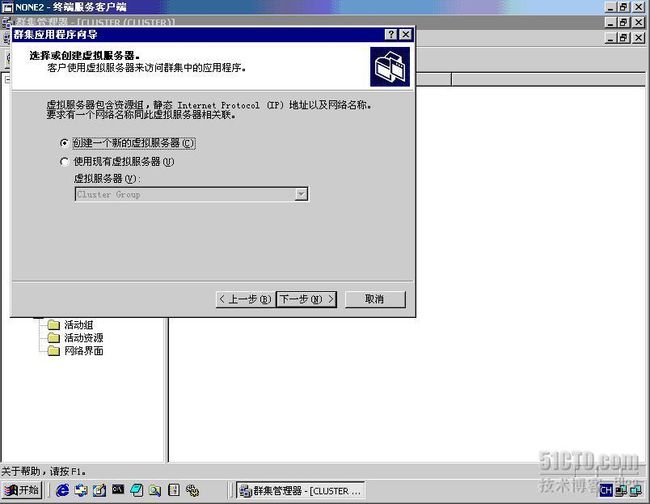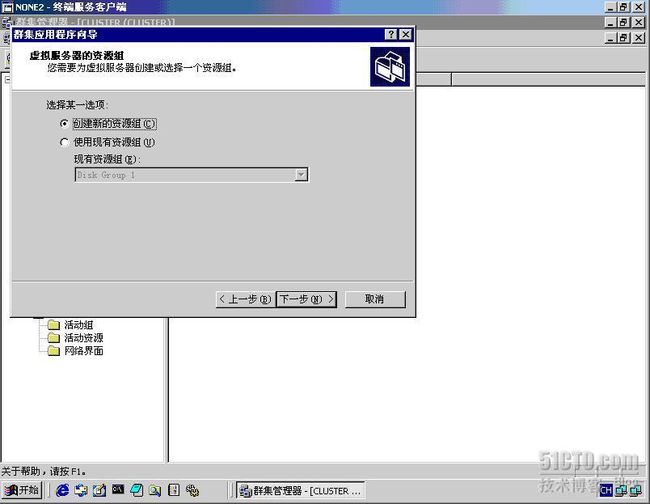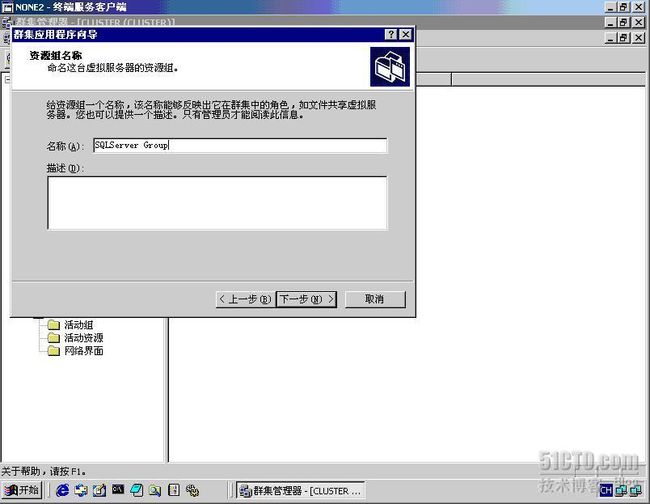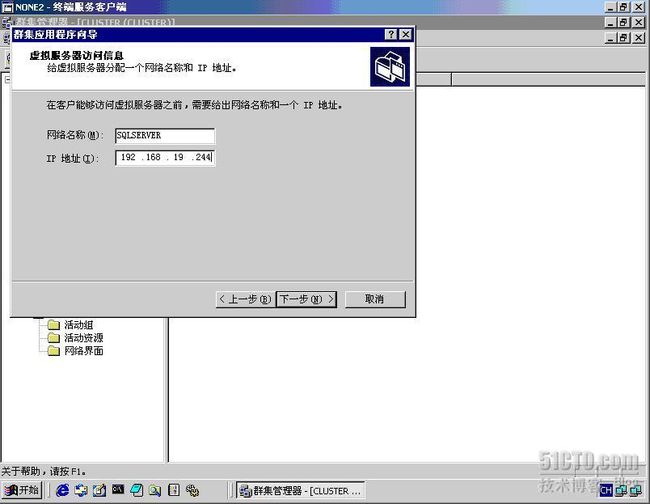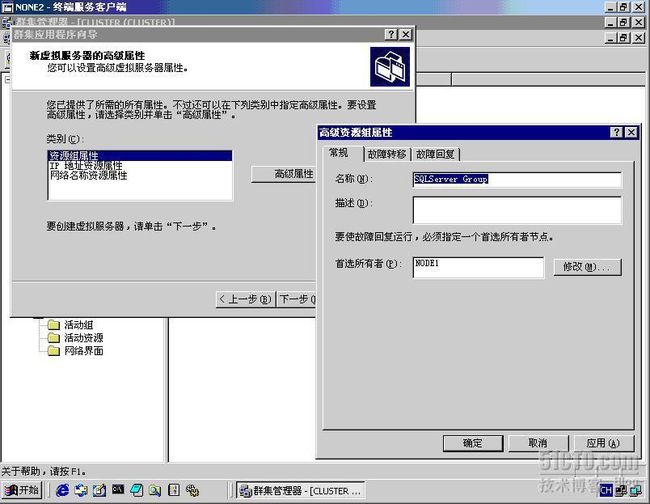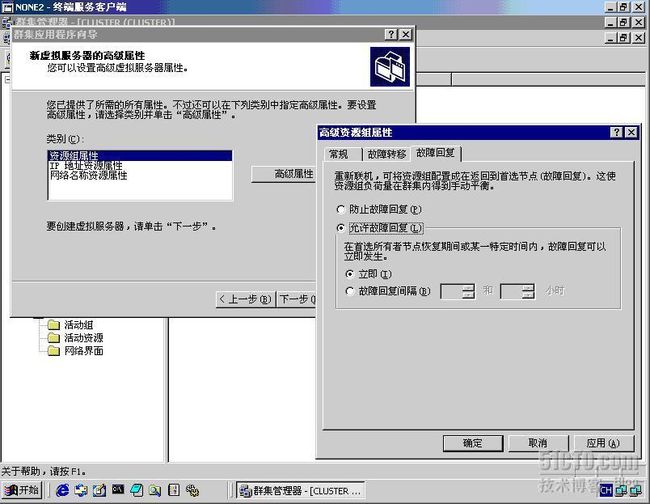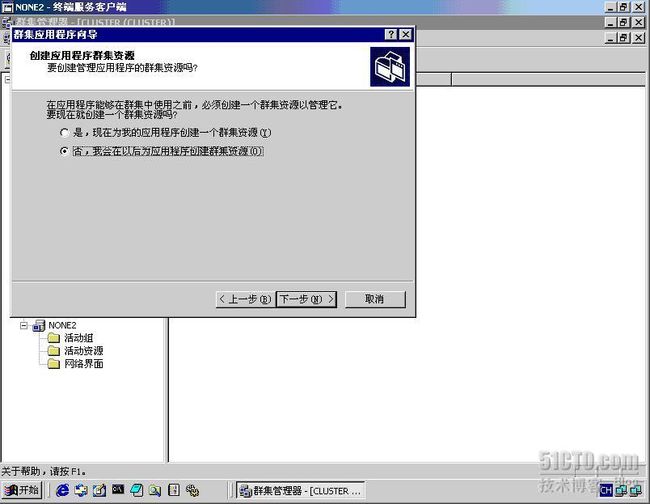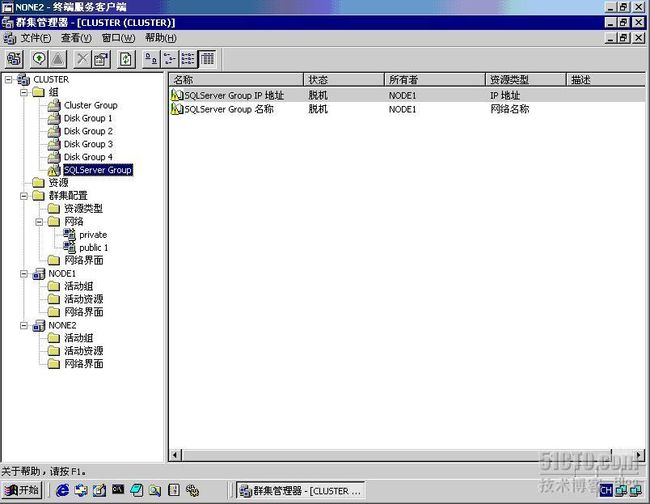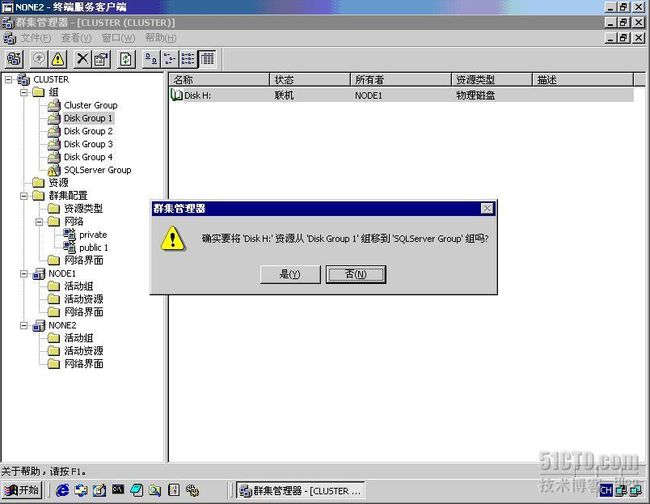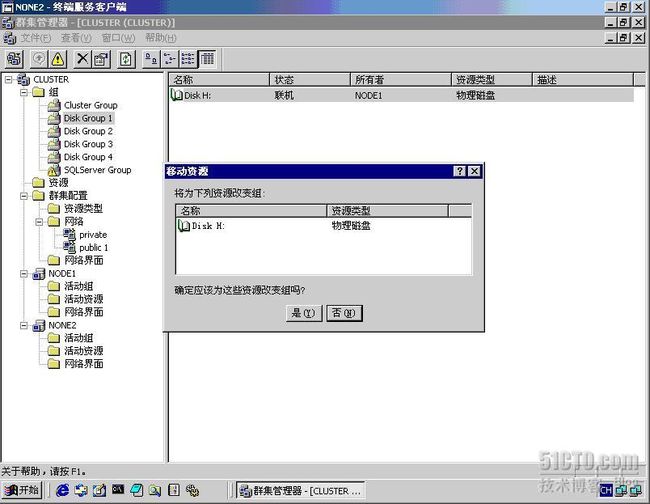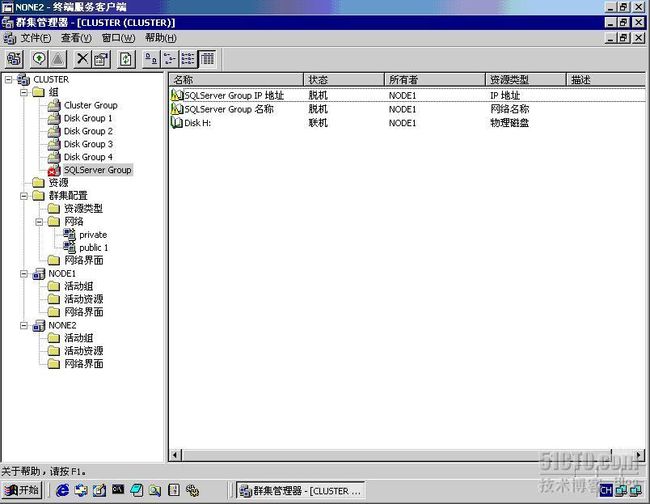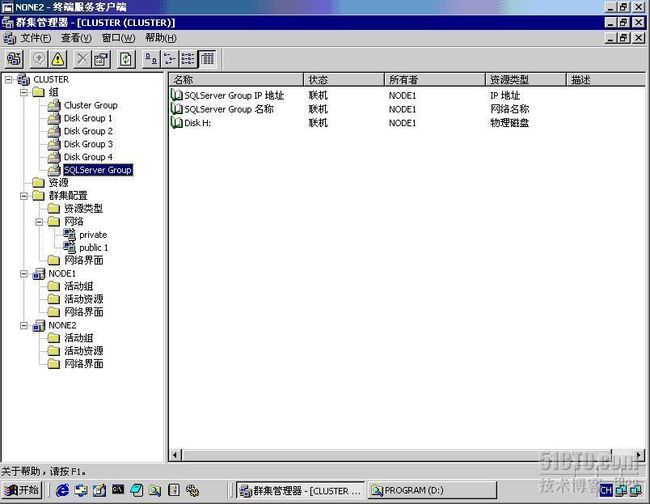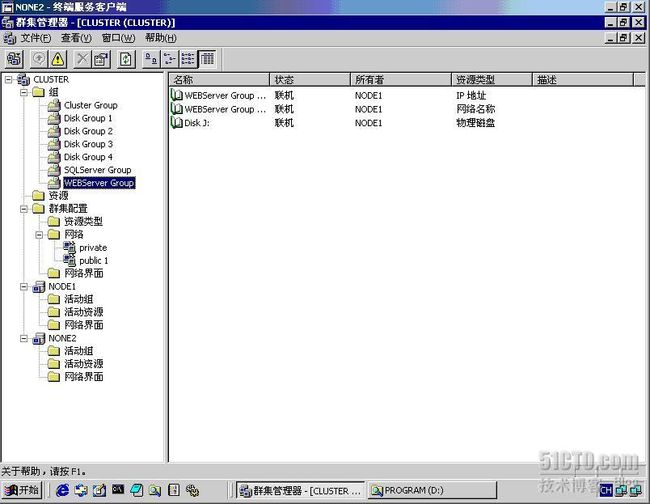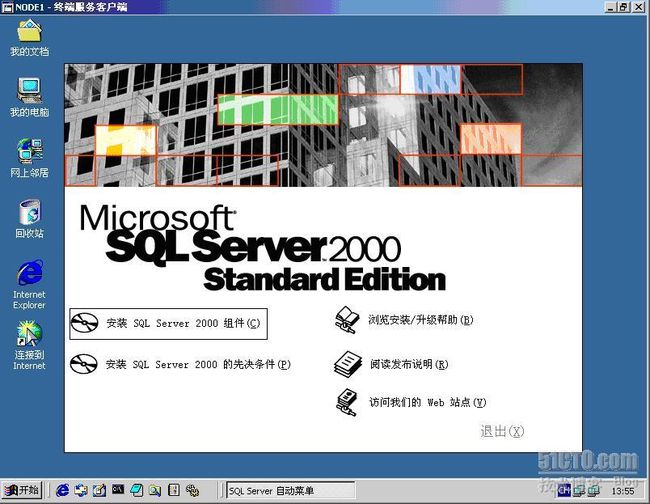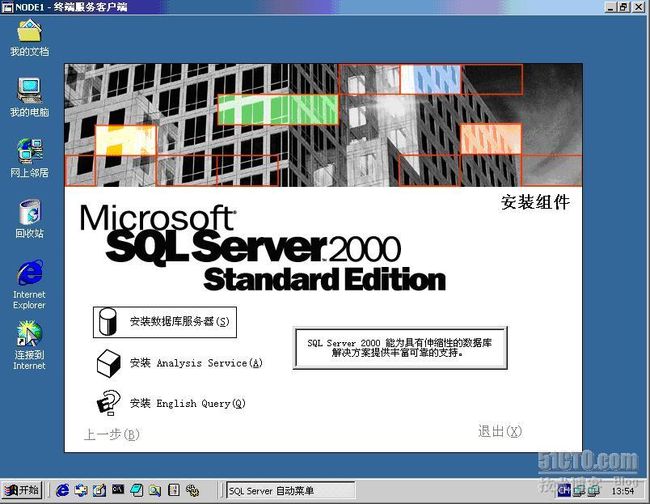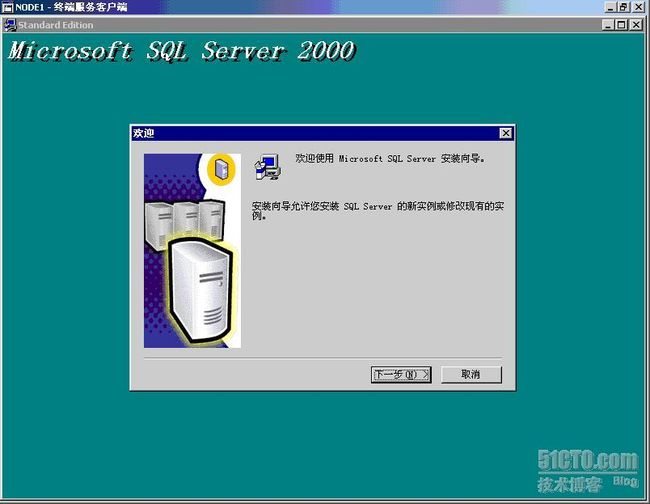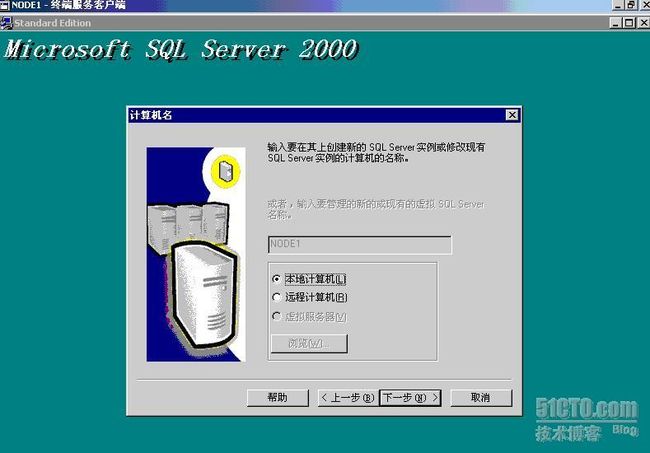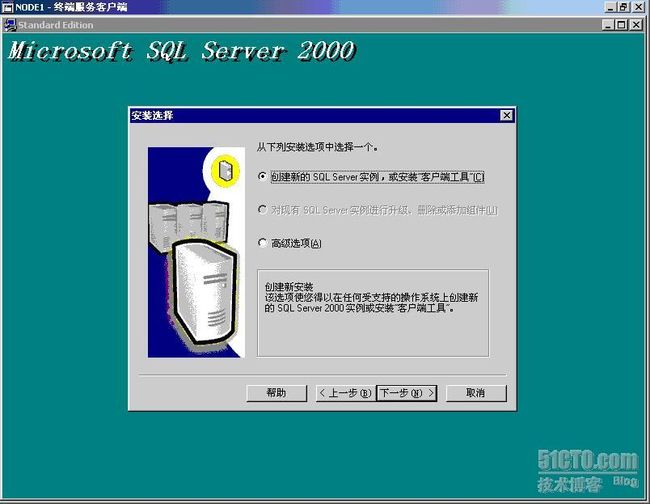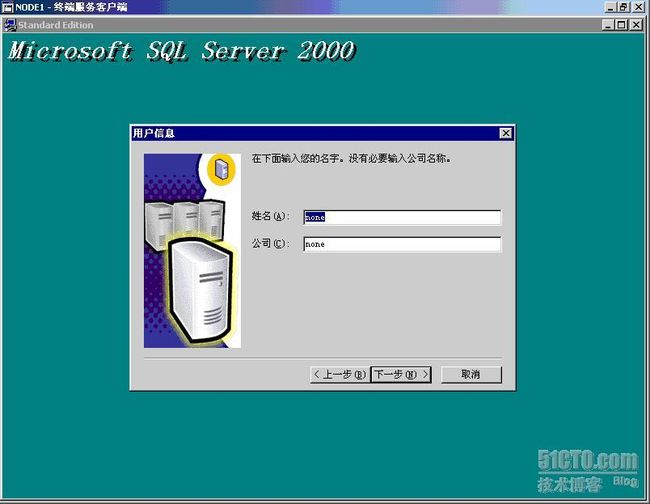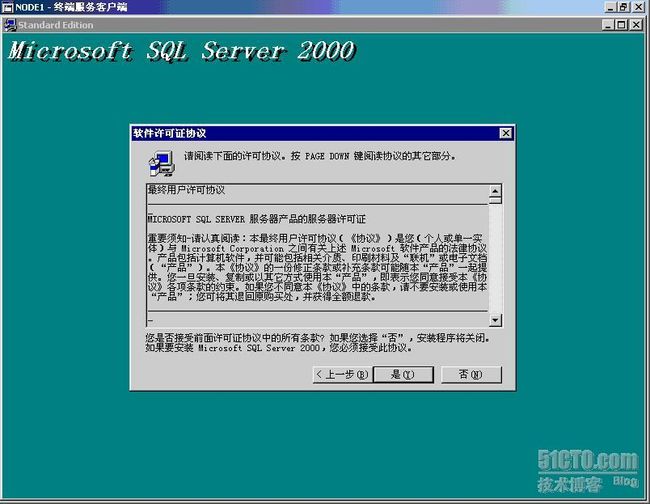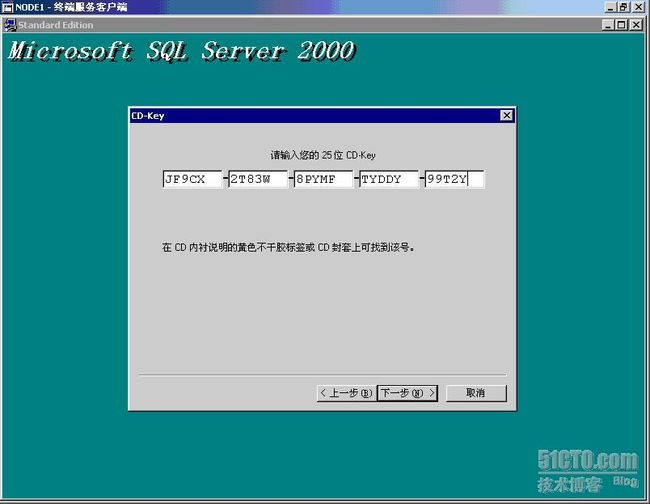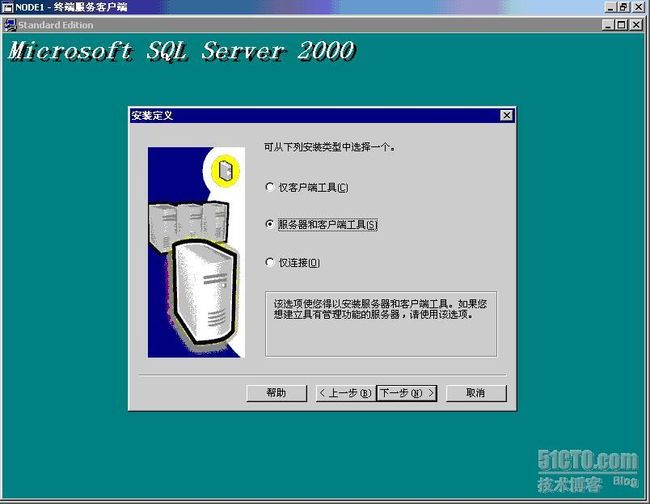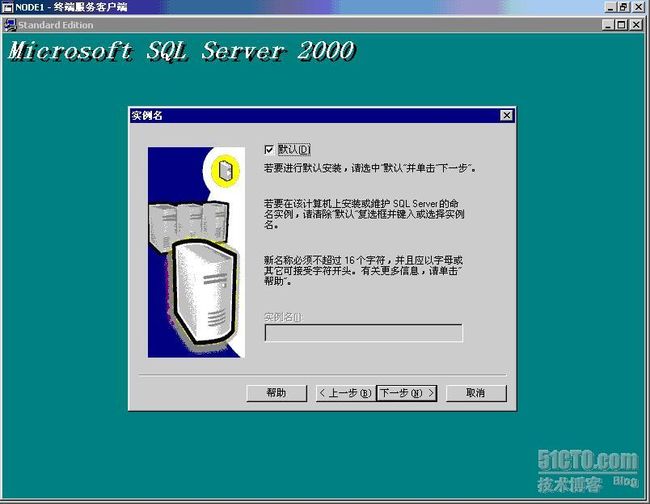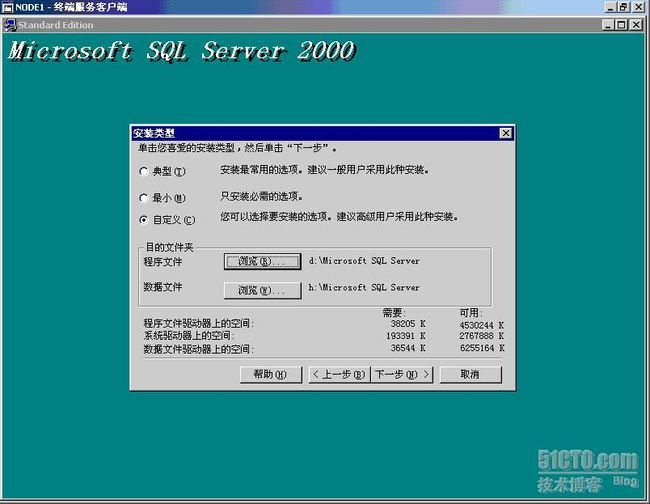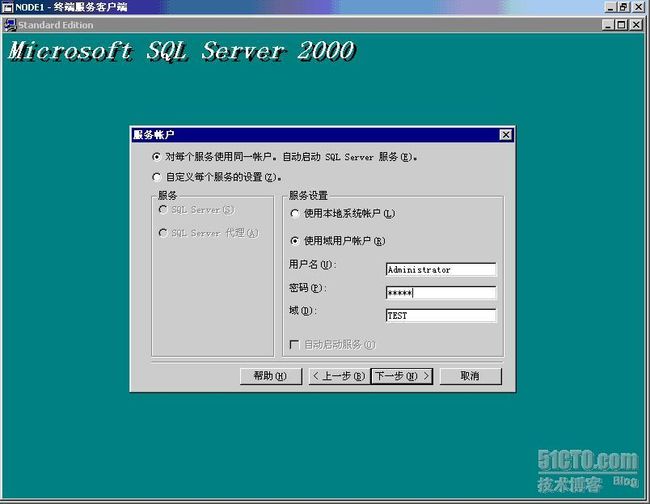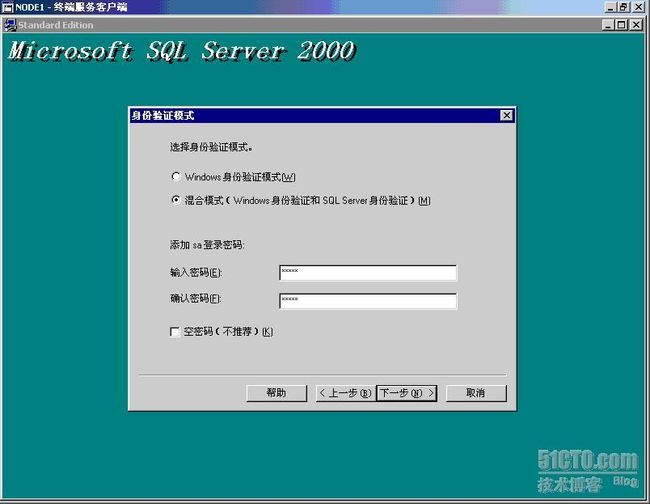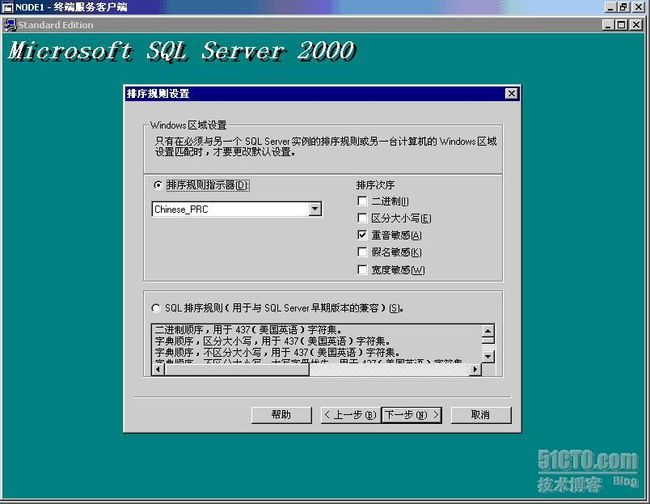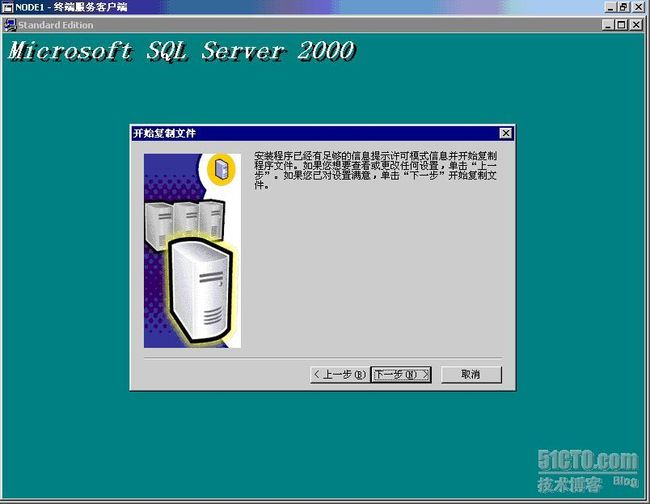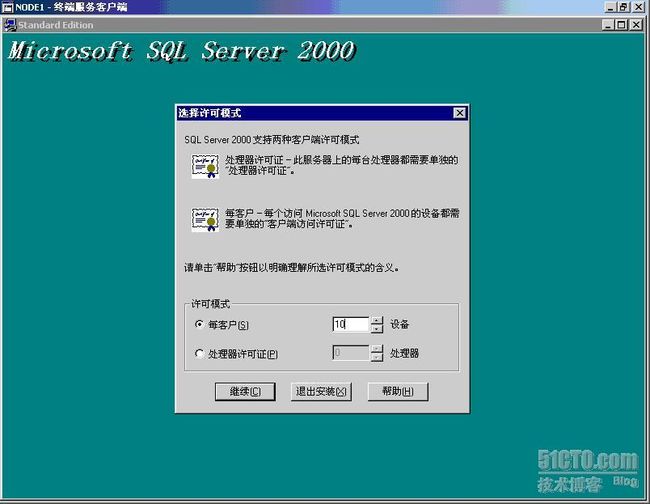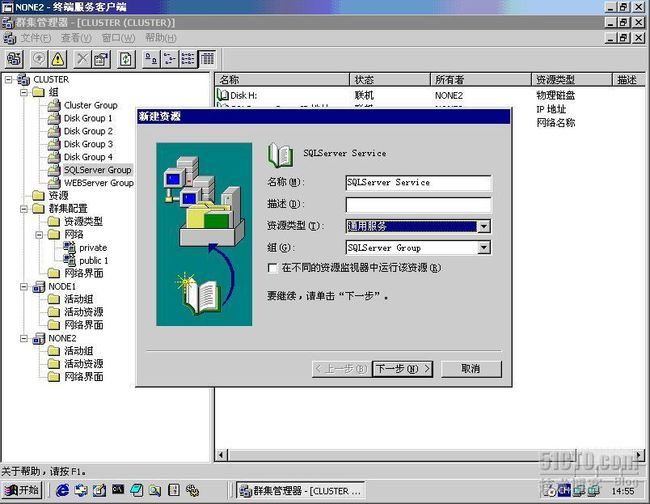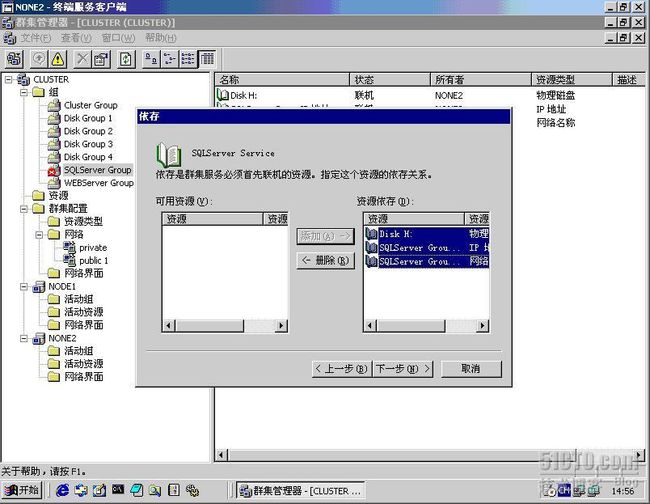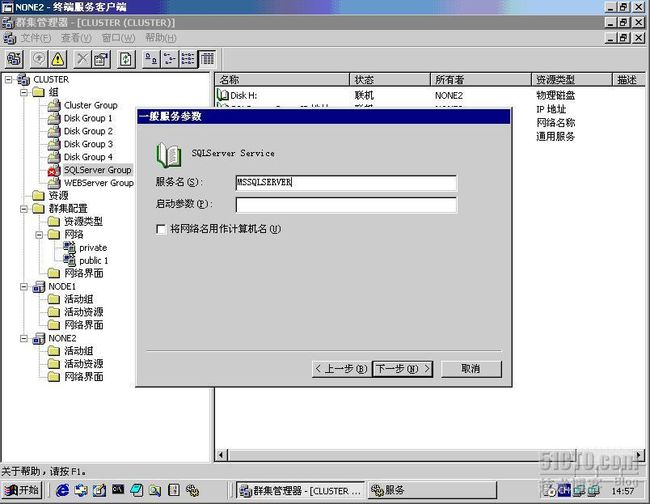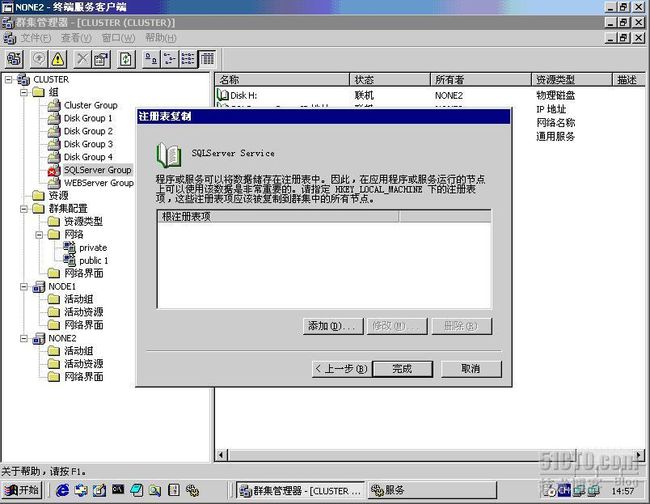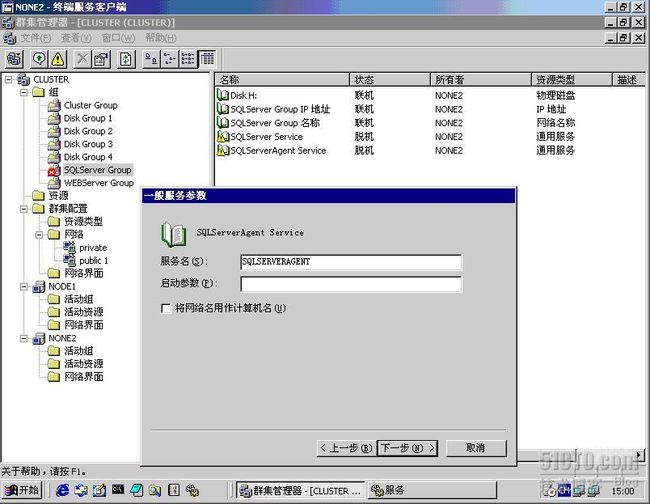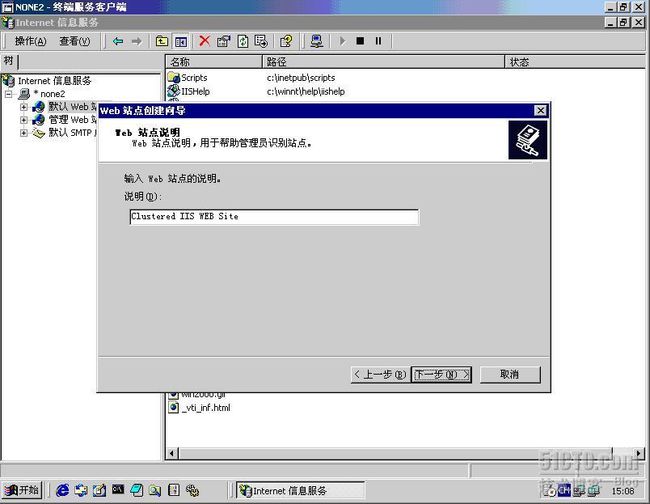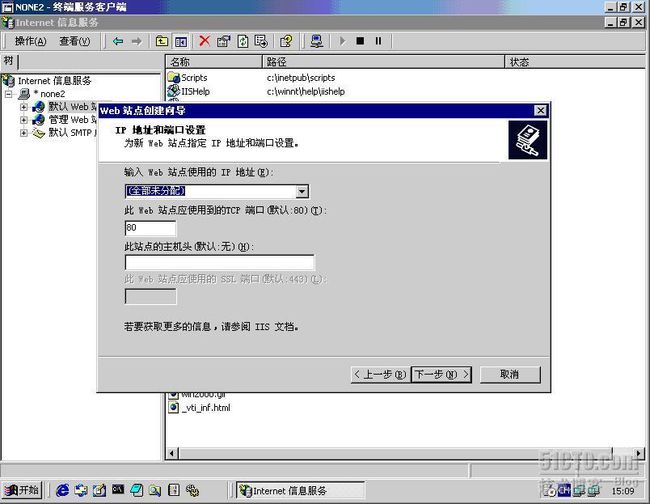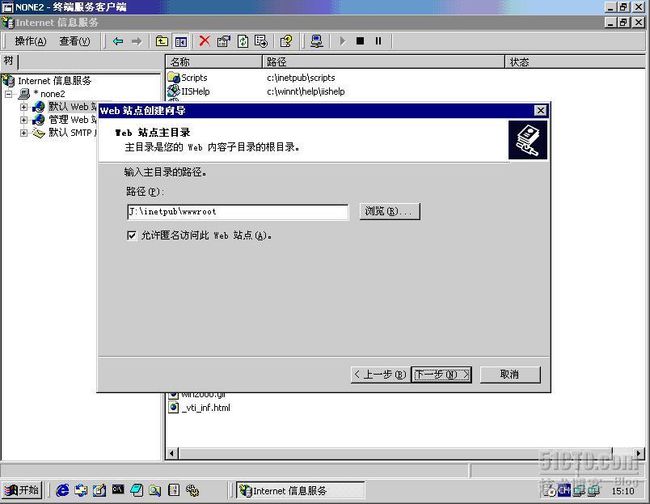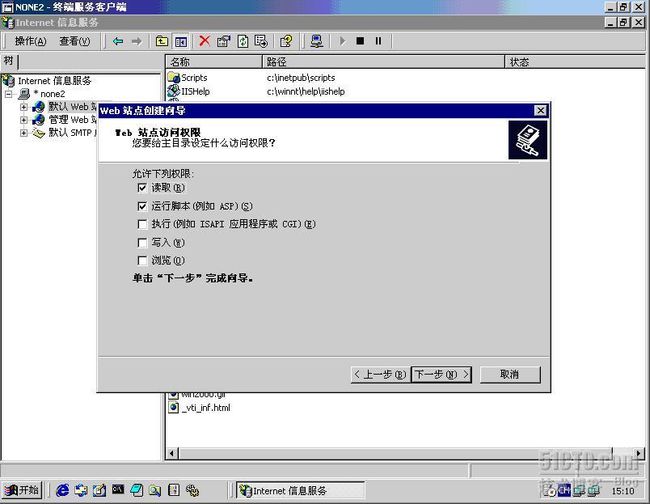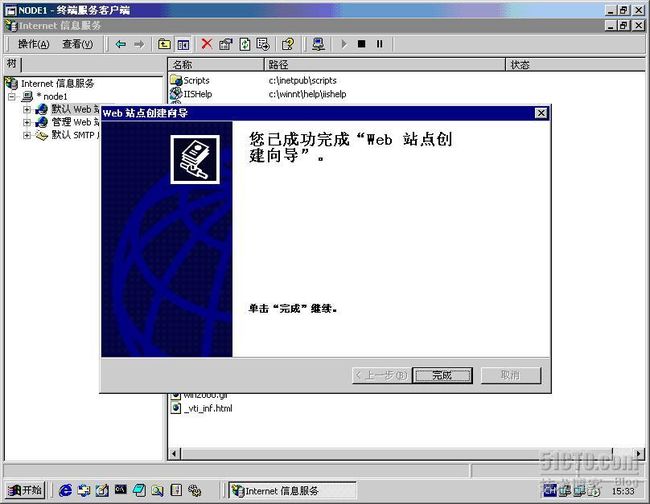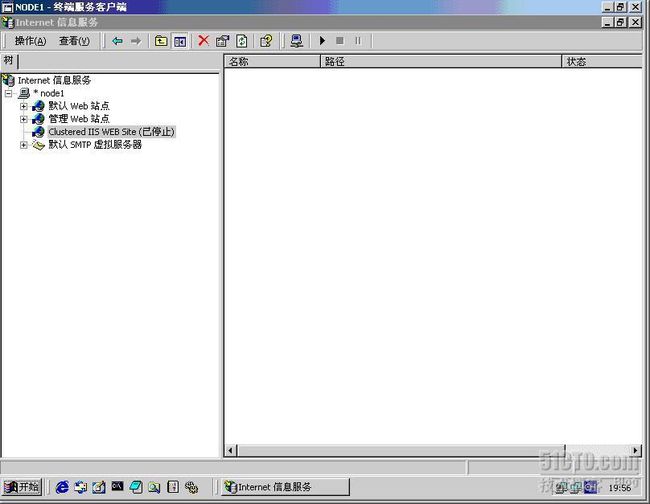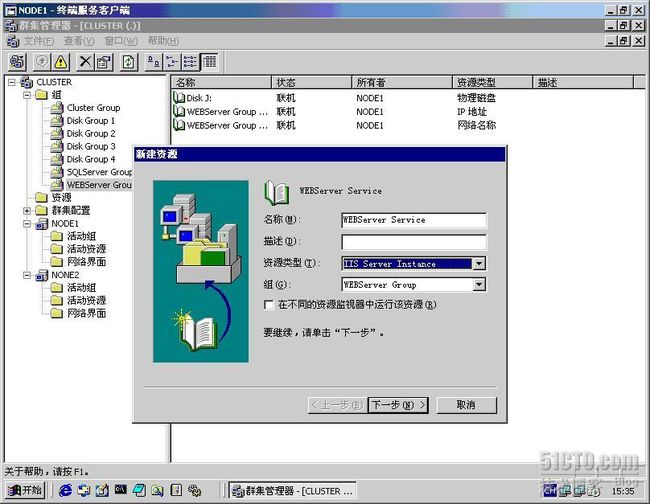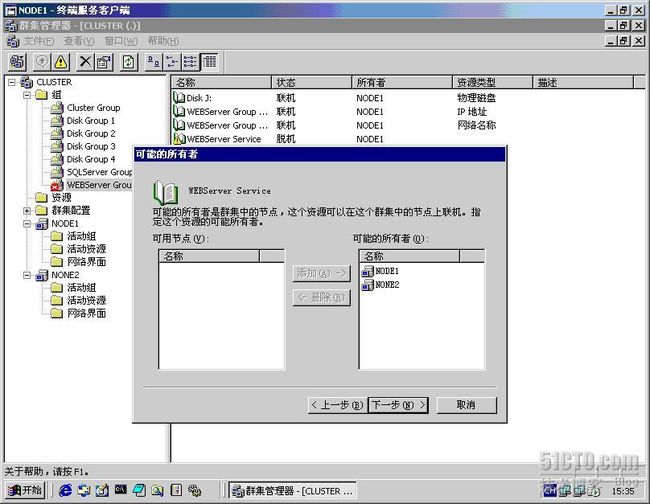2.5. 在节点2上安装群集服务
安装之前应该关闭节点2主机,连接节点2与磁盘阵列之间的SCSI线缆
在节点2上安装群集服务时,应保证节点1上的集群服务正在运行
安装之前应该关闭节点2主机,连接节点2与磁盘阵列之间的SCSI线缆
在节点2上安装群集服务时,应保证节点1上的集群服务正在运行
操作:选择“群集服务”,点击“下一步”继续安装
操作:接受缺省配置,点击“下一步”继续安装
操作:点击“下一步”继续安装
操作:单击“我理解”,点击“下一步”继续安装
操作:选择“群集中的第二或下一个节点,点击“下一步”继续安装
操作:输入要加入的群集相关信息,点击“下一步”继续安装
操作:输入CLUSTER帐户密码,点击“下一步”继续安装
操作:点击“完成”继续安装
操作:点击“确定”继续安装
操作:组件向导安装完毕,点击“完成”继续安装
操作:选择“管理工具”,选择“群集管理器”,应该如上图所示
3. 在群集当中安装SQL2000 SERVER和WEB SERVER
3.1. 创建SQL2000 SERVER虚拟服务器
操作:在“群集管理器中”选择“文件”菜单”,然后选择“配置应用程序”
3. 在群集当中安装SQL2000 SERVER和WEB SERVER
3.1. 创建SQL2000 SERVER虚拟服务器
操作:在“群集管理器中”选择“文件”菜单”,然后选择“配置应用程序”
操作:群集应用程序配置向导启动,点击“下一步”继续安装
操作:接受缺省配置,点击“下一步”继续安装
操作:接受缺省配置,点击“下一步”继续安装
操作:输入资源组名称,点击“下一步”继续安装
操作:输入虚拟服务器“网络名称”及“IP地址”,点击“下一步”继续安装
操作:选择“资源组属性”,点击“高级属性”,选择“NODE1”为首选所有者”
正确选择后的状态如上图所示
操作:按上图设置“故障回复”标签
操作:选择“以后为应用程序创建集群资源”,点击“下一步”继续安装
操作:点击“完成”继续安装
操作:虚拟服务器配置应如上图所示,×××感叹号说明“资源”及“资源组”没有连机
操作:按上图把SQLServer虚拟服务器所需要的磁盘资源移动到SQLServer组
操作:选择“是”,将资源移动到正确的组
操作:选择“是”移动资源
移动后的资源如上图所示
操作:选中“SQLServer”组,选择“菜单”,选择“联机”,结果应如上图所示
3.2. 按照前述方法创建WEB虚拟服务器
注:首选服务器为“NODE2”
3.2. 按照前述方法创建WEB虚拟服务器
注:首选服务器为“NODE2”
操作:选中“WEBServer”组,结果应如上图所示
操作:鼠标右键单击“WEBServer Group”资源组,选择“移动组”,到节点2
3.3. 在群集上安装配置SQL2000 SERVER
3.3.1. 在节点1上安装SQL2000 SERVE
这时应该在集群管理器中确认“SQLServer”资源组在节点1上,插入光盘,安装程序自动运行
3.3. 在群集上安装配置SQL2000 SERVER
3.3.1. 在节点1上安装SQL2000 SERVE
这时应该在集群管理器中确认“SQLServer”资源组在节点1上,插入光盘,安装程序自动运行
操作:接受缺省配置,点击“下一步”继续安装
操作:接受缺省配置,点击“下一步”继续安装
操作:接受缺省配置,点击“下一步”继续安装
操作:输入正确信息,点击“下一步”继续安装
操作:接受协议,点击“是”继续安装
操作:输入CDKEY,点击“下一步”继续安装
操作:接受缺省配置,点击“下一步”继续安装
操作:接受缺省配置,点击“下一步”继续安装
操作:选择“自定义”安装,更改“程序文件”路径到D盘(专门用于程序安装),更改“数据文件”路径到H盘(SQLServer资源组中的磁盘),点击“下一步”继续安装
操作:接受缺省配置,点击“下一步”继续安装
操作:输入启动服务的帐户信息,点击“下一步”继续安装
操作:输入SQLSERVER管理员“SA”登录密码,点击“下一步”继续安装
操作:接受缺省配置,点击“下一步”继续安装
操作:接受缺省配置,点击“下一步”继续安装
操作:接受缺省配置,点击“下一步”继续安装
操作:接受缺省配置,点击“下一步”继续安装
操作:输入你所购买的许可数量,点击“继续”继续安装
操作:点击“完成”继续安装
操作:选择“开始”“程序”“Microsoft SQL Server”“服务管理器”,如下图所示
操作:不选择“当启动OS时自动启动服务”
3.3.2. 在节点2上安装SQL2000 SERVER
操作:在“群集管理器”当中,鼠标右键点击“SQLServer”资源组,选择“移动组”把资源切换到节点2,重复上面SQL2000 SERVER的安装
3.3.2. 在节点2上安装SQL2000 SERVER
操作:在“群集管理器”当中,鼠标右键点击“SQLServer”资源组,选择“移动组”把资源切换到节点2,重复上面SQL2000 SERVER的安装
注:建议安装前把H盘的SQL2000 SERVER数据文件目录重命名
3.3.3. 配置群集资源,实现SQL2000 SERVER进程的自动起停与切换
操作:在节点2的“群集管理器”中,鼠标右键单击“SQLServer”资源组,选择“新建”“资源”
3.3.3. 配置群集资源,实现SQL2000 SERVER进程的自动起停与切换
操作:在节点2的“群集管理器”中,鼠标右键单击“SQLServer”资源组,选择“新建”“资源”
操作:按上图输入相应信息,点击“下一步”继续安装
操作:接受缺省配置,点击“下一步”继续安装
操作:选择资源依存关系,点击“下一步”继续安装
操作:输入“服务名”,点击“下一步”继续安装
操作:接受缺省配置,点击“完成”继续安装
操作:点击“确定”继续安装
操作:按上图输入相应信息,点击“下一步”继续安装
操作:接受缺省配置,点击“下一步”继续安装
操作:按上图输入相应信息,点击“下一步”继续安装
操作:按上图输入相应信息,点击“下一步”继续安装
操作:点击“完成”继续安装
操作:点击“确定”继续安装
操作:鼠标右键选择“SQLServer”资源组,选择“联机”,既可启动服务
操作:鼠标右键选择“SQLServer”资源组,选择“移动组”,把“SQLServer”资源组移动到它的首选节点(NODE1)
3.4. 配置WEB SERVER双机群集
由于在安装WIN2000的时候已经安装了IIS,所以现在只要进行适当的配置就可以了
3.4.1. 在节点1上进行的工作
操作:选择“管理工具”“Internet服务管理器”,鼠标右键点击“默认WEB站点”属性
3.4. 配置WEB SERVER双机群集
由于在安装WIN2000的时候已经安装了IIS,所以现在只要进行适当的配置就可以了
3.4.1. 在节点1上进行的工作
操作:选择“管理工具”“Internet服务管理器”,鼠标右键点击“默认WEB站点”属性
操作:选择“WEB站点”标签,如上图更改“IP地址”
操作:鼠标右键点击“默认WEB站点”“新建”“站点”
操作:选择“下一步”,继续安装
操作:输入WEB站点说明,选择“下一步”,继续安装
操作:接受缺省配置,选择“下一步”,继续安装
操作:输入WEB站点主目录(应该位于磁盘阵列上),选择“下一步”,继续安装
操作:接受缺省权限配置,选择“下一步”,继续安装
操作:选择“完成”,继续安装
操作:停止刚刚建立的站点,状态应如下图所示
操作:在群集管理器中,鼠标右键选择“WEBServer”资源组,选择“移动组”,把“WEBServer”资源组移动到它的首选节点(NODE2)
3.4.2. 在节点2上进行的工作
同节点1
3.4.3. 配置群集资源,实现WEB SERVER的自动起停与切换
操作:在“集群管理器”中,鼠标右键单击“WEBServer”资源组“新建”“资源”
同节点1
3.4.3. 配置群集资源,实现WEB SERVER的自动起停与切换
操作:在“集群管理器”中,鼠标右键单击“WEBServer”资源组“新建”“资源”
操作:按上图输入适当信息,选择“下一步”,继续安装
操作:接受缺省配置,选择“下一步”,继续安装
操作:按上图输入适当信息,选择“下一步”,继续安装
操作:按上图输入适当信息,选择“完成”,继续安装
操作:选择“确定”,继续安装
操作:在“集群管理器”中,鼠标右键单击“WEBServer”资源组“联机”
到此为止,所有安装工作均以结束。
群集服务器配置如下:
组:Cluster
Cluster IP Address(Ha1 Ha2,无,192.168.2.8)
Cluster Name(Ha1 Ha2,CIPN,cluster)
Disk Q:(Ha1 Ha2)
MSDTC(Ha1 Ha2,cn,dq)[目前没装]
Cluster IP Address(Ha1 Ha2,无,192.168.2.8)
Cluster Name(Ha1 Ha2,CIPN,cluster)
Disk Q:(Ha1 Ha2)
MSDTC(Ha1 Ha2,cn,dq)[目前没装]
SQLSERVER
Disk Y:(Ha1 Ha2,)
Sqlserver(Ha1 Ha2,DY,SQLIP SQLSERVERNAME,MSSQLSERVER)
Sqlserveragent(Ha1 Ha2,DY,SQLIP,SQLNAME,SQLSERVERAGENT)
Sqlserverip(Ha1 Ha2,192.168.2.20)
Sqlservername(Ha1 Ha2,SQLSERVERIP,SQL)
Disk Y:(Ha1 Ha2,)
Sqlserver(Ha1 Ha2,DY,SQLIP SQLSERVERNAME,MSSQLSERVER)
Sqlserveragent(Ha1 Ha2,DY,SQLIP,SQLNAME,SQLSERVERAGENT)
Sqlserverip(Ha1 Ha2,192.168.2.20)
Sqlservername(Ha1 Ha2,SQLSERVERIP,SQL)
WEB
Disk X:(Ha1 Ha2,)
IIS(Ha1 Ha2,SX,IISIP,WWW,IISSERVER)
IISIP(Ha1 Ha2,192.168.2.10)
SMTP(Ha1 Ha2,DX,IISIP,默认SMTP虚拟服务器)
Disk X:(Ha1 Ha2,)
IIS(Ha1 Ha2,SX,IISIP,WWW,IISSERVER)
IISIP(Ha1 Ha2,192.168.2.10)
SMTP(Ha1 Ha2,DX,IISIP,默认SMTP虚拟服务器)